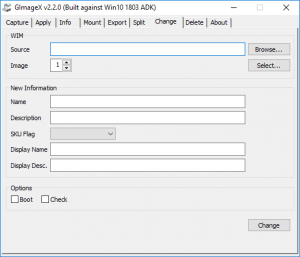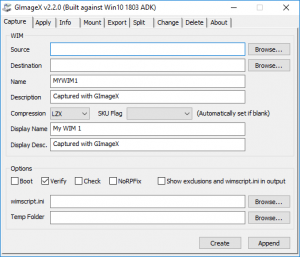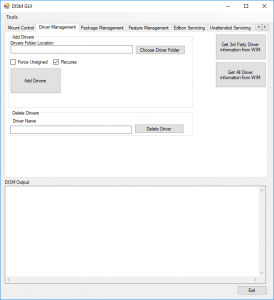Развертывание Windows Vista (обзор)





Вашему вниманию предлагается фрагмент статьи «Обзор системы Windows Vista для специалистов по информационным технологиям». Перевод на русский язык для вас выполнил Артем «Borodunter» Жауров, ставший призером конкурса переводчиков, проведенного OSZone совместно с Microsoft. Вы можете прочесть статью целиком, но уже в другом варианте перевода.
Развертывание
Развертывание новой операционной системы на предприятии – не простая задача, но развертывание Windows Vista на основе образов делает этот процесс наиболее эффективным. Использование образов является наиболее быстрым способом развертывания операционной системы, но исторически сложилось так, что образы не являлись частью стандартного процесса установки операционной системы Windows, требуя использования дополнительного программного обеспечения и многих часов работы по их поддержке. Чтобы помочь упростить процесс развертывания, корпорация Microsoft положила в основу установки операционной системы Windows Vista использование файл-ориентированного формата образов, называемого Windows Imaging Format (WIM); разделила Windows Vista на отдельные модули, чтобы упростить настройку и развертывание образов; сделала другие значительные усовершенствования в ядре операционной системы, относящиеся к процессу развертывания.
Модульная архитектура
Windows Vista представлена в виде отдельных модулей, что упрощает ее настройку. Во время подготовки Windows Vista к установке в организации ИТ специалисты могут выбирать определенные компоненты системы, которые будут установлены на определенный ряд компьютеров. Например, языки являются отдельными компонентами, таким образом, на одну группу компьютеров может быть установлен английский язык, а на другие группы компьютеров – русский, немецкий или испанский. Драйверы и обновления также являются отдельными компонентами, что позволяет легко производить обновления образов по мере изменения аппаратных и программных требований.
Формат WIM-образов (Windows Imaging Format)
Windows Imaging Format (WIM) – это файл-ориентированный формат образов, который предоставляет значительные преимущества по сравнению с более распространенными сегодня сектор-ориентированными форматами. Формат WIM-образов умеет определять тип используемого аппаратного обеспечения, что позволяет Вам хранить всего один образ для различных аппаратных конфигураций оборудования. Формат WIM позволяет также хранить несколько образов в одном WIM-файле, упрощая управление образами и сохраняя дисковое пространство, поскольку хранит только одну физическую копию каждого файла. Например, Вы можете хранить два образа в одном WIM-файле: первый образ может содержать операционную систему Windows Vista, а второй образ – базовые приложения. Формат WIM существенно уменьшает размер файловых образов, используя методы сжатия и хранения единичных копий. (WIM-файлы содержат одну физическую копию файла для каждого экземпляра этого файла в образах, содержащихся в WIM-файле, что существенно уменьшает размер WIM-файлов, содержащих несколько образов.)
Поддержка WIM-образов является простой задачей, поскольку драйверы, обновления и некоторые другие компоненты Windows могут быть добавлены и удалены автономно, без распаковки образа операционной системы. Windows Vista содержит инструменты для прямого редактирования образов, позволяющие менять общие и региональные настройки, применять обновления операционной системы, добавлять драйверы, устанавливать обновления, добавлять и удалять приложения. Эта особенность позволяет экономить часы работы по поддержке установочных образов, исключая необходимость их распаковки для изменения конфигурации.
Кроме этого, формат WIM-образов позволяет проводить неразрушающее развертывание. Это означает, что Вам не нужно делать резервную копию информации, находящейся на томе, куда устанавливается образ, так как процедура установки образа не приводит к удалению существующего содержимого диска.
Модульная архитектура Windows Vista и WIM-формат сами по себе могут существенно упростить развертывание системы; но в связке они коренным образом меняют способ установки клиентской операционной системы. Другими словами, совмещение этих двух технологий предоставляет большую выгоду, чем использование их по отдельности. Наиболее значимым является то, что эти две технологии существенно уменьшают количество поддерживаемых образов операционной системы. Другими словами, ИТ подразделения, которые прежде поддерживали отдельные образы для различных языков и аппаратных конфигураций, теперь смогут использовать всего лишь один или два образа Windows Vista, таким образом освобождая штатных сотрудников для выполнения более важных задач.
Неразрушающее развертывание образов
В предыдущих версиях Windows развертывание образов могло использоваться только для новой установки операционной системы, так как при этом уничтожались все данные на жестком диске компьютера. Для того, чтобы произвести обновления на компьютере пользователя, ИТ специалисты должны были копировать файлы и параметры пользователя на другой компьютер, а затем восстанавливать их после развертывания образа. Используя WIM-формат, Windows Vista предоставляет технологию неразрушающего развертывания образов, которая копирует файлы и параметры пользователя в зарезервированные участки жесткого диска прежде, чем производить развертывание образа Windows Vista. После того, как образ развернут, Windows Vista перемещает сохраненные файлы и параметры, а затем восстанавливает зарезервированную часть жесткого диска компьютера. В конечном итоге, переход на Windows Vista является существенно более быстрым, чем переход на Windows XP.
Утилиты для подготовки образа ОС к развертыванию
Если вы системный администратор, то перед вами обязательно встанет вопрос массового развертывания операционной системы на компьютеры пользователей. И каким бы способов вы его не развертывали — с USB, через WDS сервер с MDT, с помощью SCCM, — в любом случае вы будете использовать WIM файл с образом операционной системы.
Обзор способов разветывания ОС
- Установка с загрузочного USB накопителя. На нем в корне диска должен располагаться файл ответов autounattend.xml. Это файл вы создаете заранее с помощью Windows System Image Manager (SIM), который входит в комплект пакет Windows ADK. Обратите внимание, для всех билдов Windows 10 версия ADK своя. Скачать её можно с сайта Microsoft. Сам файл образа ОС с расширением WIM или ESD, лежит в папке sources вашего USB. Образ вы можете взять оригинальный MSDN, скопировать откуда-то или подготовить свой. Драйвера вам необходимо заранее интегрировать в WIM файл или положены в подпапку $OEM$, а путь к ней указан в файле autounattend.xml.
Такой способ подходит для одиночных установок без возможности глубокой кастомизации под разные задачи, разных пользователей или разное железо. - Развертывание с помощью MDT c USB накопителя. В этом случае, сам загрузочный диск вы готовите с помощью MDT (Microsoft Deployment Toolkit). Пакет MDT вы бесплатно скачиваете с сайта Microsoft (опять же, разные версии MDT поддерживают разные версии развертываемых ОС). Для работы MDT также требуется правильная версия ADK. Последняя на данный момент MDT 8450 сейчас поддерживает только Windows 10 1709 и старее. В среде MDT вы подготавливаете Task Sequence, добавляете пакеты, драйверы и WIM файл операционной системы. Далее вы создаете загрузочную media, которая будет включать все выше перечисленное и копируете её на USB. Тонкость заключается в том, что здесь кастомизацию образа вы делаете или заранее модифицируя WIM файл, или редактируя файл unattend.xml, относящийся к созданному вами Task Sequence в MDT, который будет автоматически включен в media, или же пишете скрипты, которые добавляете в пакеты и включаете в ход установки как шаг Task Sequence.
При создании media MDT вам создат boot.wim загрузочный файл, который и будет исполняться при загрузке с флэшки. Он загрузит вам среду Windows PE, из под которой начнется установка.
Очень гибкий способ, который позволяет включить любые драйвера и установить любой софт по время установки ОС. - Развертывание с помощью MDT и WDS сервера. Отличие этого способа заключается лишь в том, что boot.wim, созданный в MDT, будет располагаться не на USB, в сети на WDS сервере, откуда можно выполнить загрузка по PXE.
- Развертывание с помощью SCCM и WDS сервера. Загрузка клиента выполняется как в варианте 3, но отличие заключается в том, что все WIM файлы, драйверы и пакеты, а также сам Task Sequence с файлом unattend.xml будет созданы и запускаться с SCCM сервера, а не с MDT. Загрузочный boot.wim образ также будет создан с помощью SCCM.
Такой вариант подходит для самых сложных развертываний с большим числом распределенных установок.
Обратите внимание также, что файл ответов unattend.xml можно включить и в сам WIM образ, положив его в папку %WINDIR%\Panther\Unattend, но для MDT и SCCM все равно потребуется отдельный внешний файл для исполнения Task Sequence.
Как я уже указал, файлы unattend.xml или autounattend.xml можно редактировать вручную в редакторе, но правильнее и безопаснее делать это через SIM. Сам же файл образа операционной системы WIM создается и редактируется с помощью консольной утилиты DISM, имеющей множество ключей. Более того, этой же утилитой выполняется и развертывание (применение, apply) WIM файла на диск.
Утилита DISM входит в пакет ADK, важно пользоваться той версией утилиты, которая поддерживает разворачиваемую ОС.
Захват образа и создание WIM
Для того, чтобы создать WIM файл, необходимо выполнить операции Sysprep and Capture. Для этого устанавливаете систему на компьютер, настраиваете как вам угодно, устанавливаете или удаляете приложения, ставите обновления. Также для успешного sysprep в Windows 10 необходимо сделать чистку системы и удалить некоторые запровиженные Modern App приложения от HP и Canon, иначе sysprep завалится. Это можно сделать командами Powershell:
Get-AppxPackage *hp* -AllUsers | Remove-AppxPackage Get-AppxPackage *canon* -AllUsers | Remove-AppxPackage
Задача Sysprep заключается в том, что система очищается от пользовательских данные и профилей, удаляются SID системы и пользователя, для этого, чтобы этот имидж можно было использовать на других компьютерах. Чтобы запустить sysprep вручную, необходимо перейти в папку C:\Windows\System32\sysprep и запустить команду:
Sysprep.exe /generalize /shutdown /oobe
При этом система перейдет в OOBE режим (Out-Of-Box Experience, как будто она только устанавливается с нуля), а затем компьютер выключится. Больше про эту процедуру можно почитать в документации Microsoft.
Теперь образ диска можно захватывать. Захват диска выполняется уже упомянутой утилитой DISM.
Если выполнять захват вручную, то для этого нужно загрузиться в среду Windows PE с USB или по сети, или же подключить диск к другому компьютеру. В составе Windows PE уже должна быть утилита dism. Захват образа выполняется командой (при условии, что вы захватываете диск C:):
Dism /Capture-Image /ImageFile:D:\my-windows-partition.wim /CaptureDir:C:\ /Name:»My Windows partition»
Больше об этой процедуре почитайте в официальной документации.
Один файл WIM может содержать несколько образов ОС, вы можете добавлять новый захваченный диск в уже существующий образ. Это удобно тогда, когда вам требуется с одного WIM файла развертывать разные системы (например с разным набором программ). Вы можете редактировать свойства wim файла, название образов в нем.
Каждый образ в файле имеет индекс, начинающийся с 1. Соответственно, когда вы будете применять образ на чистый диск, то вам надо будет указать индекс системы:
Dism /apply-image /imagefile:N:\Images\my-windows-partition.wim /index:1 /ApplyDir:C:\
Хочу отметить, что если вы просто примените образ на диск, то система не будет загружаться. Вам предварительно необходимо создать системные разделы на диске (партиции) командой diskpart, а команда
вам создаст BCD-загрузчик на диске с операционной системой. Помимо этого вам нужно будет сделать раздел Recovery. Для быстроты приведу пример типового bat-скрипта, который выполняет все эти операции из документации Microsoft.
На самом деле все это не цель нашей статьи, а скорее обзор, позволяющий понять, какими утилитами и в каком случае необходимо пользоваться. Ведь синтаксис всех команд хорошо расписан в документации. Кроме того, процедуру как sysprep /capture, так и развертывания образа на диск с предварительным форматированием проще выполнить через MDT, создав в нем соответствующие Task Sequence, однако MDT требует навыков, для разовых задач проще все сделать вручную.
Утилиты для работы с образами WIM
Все утилиты в данном списке будут графическими заменами для консольной DISM.
Это прекрасная утилита, написанная на языке скриптов AutoIt, экономит массу вашего времени, выполняя:
- захвата диска в образ (capture)
- применения образа на диск (apply)
- показывает информацию из готового wim образа
- позволяет смонтировать образ в папку, отредактировать его содержимое и размонтировать обратно (mount and unmount)
- выгрузки отдельного образа из файла wim с несколькими образами
- редактирования имени и описания образов в wim файле
Текущая версия 2.2.0 совместима вплоть до Windows 10 build 1803. Все операции выполняются в один клик. Установка не требуется. Вариант использования: захват другого раздела на вашем диске или на подключенном диске, а также редактирование имеющегося wim файла. Работа в Windows PE не подразумевается.
Эта утилита написана на Powershell, но предназначена немного для других операций, а именно для обслуживания и редактирования имеющегося WIM. Все закладки расположены в порядке их использования: сначала вы монтируете образ в папку, а затем его редактируете или сохраняете изменения.
- интегрировать драйвера в образ (drivers)
- добавлять пакеты (cab packages) и включать/выключать функции (features)
- Приписывать лицензионную информацию и ключ
- применять готовый Unattend.xml
- получать список приложений (applications) и патчей (patches) в образе
- захватывать и применять образ
Третья утилита предназначена для подготовки системы к захвату. Она позволяет очень гранулированно вырезать или добавить из нее все, что захотите: